Organizați evenimente de grup cu prietenii sau arătați programul de lucru soțului dvs. prin partajarea calendarelor direct de pe iPhone. Folosind iCloud pentru a vă partaja calendarele, planificarea ieșirilor cu un grup mare de prieteni sau cu întreaga familie este simplă și colaborativă.
Partajați calendarul de pe iPhone
Partajați calendarul iPhone cu una sau mai multe persoane direct de pe iPhone folosind iCloud. Calendarele private pot fi partajate cu alți utilizatori iCloud, astfel încât prietenii cu iPhone sau alte dispozitive Apple vor putea vedea calendarul dvs. partajat. Dacă prietenii tăi nu folosesc dispozitive iCloud sau Apple, ei vă pot vizualiza calendarul partajat folosind Microsoft Outlook pe un computer Windows.
Videoclipul zilei
Pasul 1

Credit imagine: Imagine prin amabilitatea iCloud
Deschideți aplicația Setări, derulați în jos la iCloud și asigurați-vă că Calendarele este activată.
Pasul 2
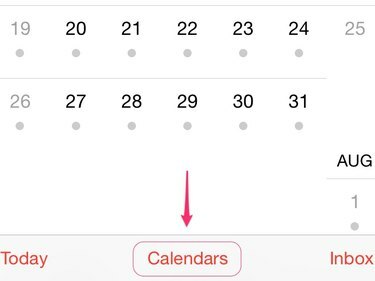
Credit imagine: Imagine prin amabilitatea Calendars
Deschideți aplicația Calendar și atingeți Calendare.
Pasul 3
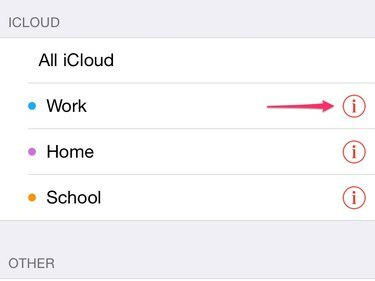
Credit imagine: Imagine prin amabilitatea iCloud
Apasă pe pictograma info pentru calendarul iCloud pe care doriți să-l partajați.
Bacsis
Deși puteți vizualiza alte calendare sincronizate, puteți partaja numai calendare iCloud din aplicația Calendar.
Pasul 4
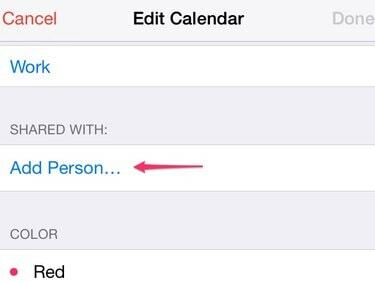
Credit imagine: Imagine prin amabilitatea iCal
Atingeți Adăugați o persoană.
Pasul 5

Credit imagine: Imagine prin amabilitatea iCal
Introdu numele sau adresa de e-mail a persoanei cu care vrei să-ți partajezi calendarul.
Bacsis
Dacă persoana respectivă se află în agenda dvs. iPhone, puteți introduce și numărul ei de telefon.
Pasul 6

Credit imagine: Imagine prin amabilitatea iCal
Atingeți Vizualizați și editați pentru a vizualiza sau modifica setările de partajare.
Pasul 7
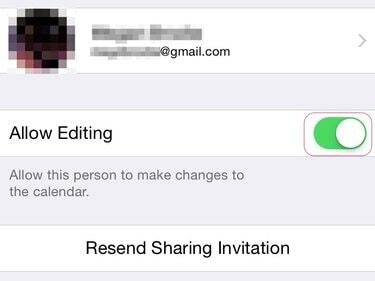
Credit imagine: Imagine prin amabilitatea iCal
Apasă pe Permite editare comutați comutatorul în poziția oprit pentru a interzice persoanei să vă editeze calendarul.
Bacsis
Permiteți editarea pentru a le permite prietenilor să creeze evenimente viitoare, să modifice detaliile unui eveniment sau să urmărească răspunsurile invitaților.
Pasul 8
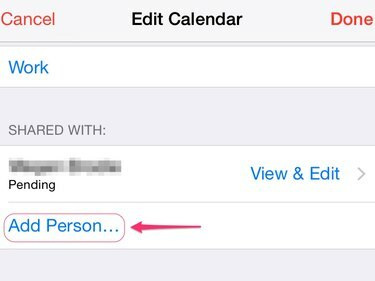
Omiteți acest pas dacă ați terminat de partajat.
Credit imagine: Imagine prin amabilitatea iCal
Atingeți Adăugați o persoană pentru a vă împărtăși calendarul cu mai mulți prieteni sau membri ai familiei.
Pasul 9
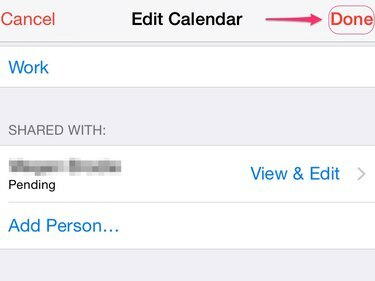
Credit imagine: Imagine prin amabilitatea iCal
Atingeți Terminat pentru a termina partajarea calendarului dvs.
Faceți public calendarul de pe iPhone
Permiteți oricui să se aboneze la o versiune numai pentru citire a calendarului dvs. făcându-l public. Vizitatorii vă pot vizualiza calendarul pe un computer Apple, cu Microsoft Outlook sau cu orice aplicație care acceptă formatul de fișier iCalendar. Această opțiune poate fi utilă dacă doriți să partajați un calendar, dar nu doriți ca nimeni să-l poată face modificări.
Pasul 1
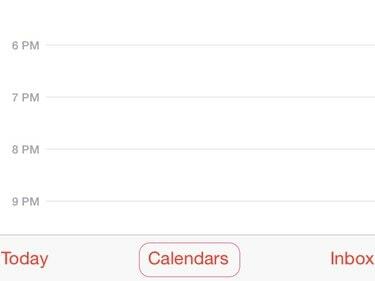
Credit imagine: Imagine prin amabilitatea iCal
Atingeți Calendare în aplicația Calendar.
Pasul 2
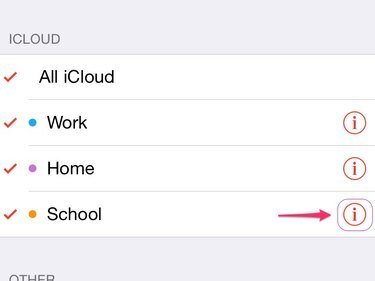
Credit imagine: Imagine prin amabilitatea iCal
Apasă pe pictograma info pentru calendarul pe care doriți să-l partajați.
Pasul 3

Credit imagine: Imagine prin amabilitatea iCal
Comutați comutatorul Calendar public în poziția pornit.
Pasul 4
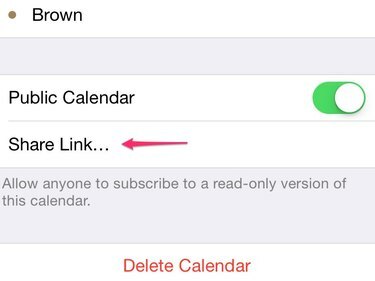
Credit imagine: Imagine prin amabilitatea iCal
Atingeți Imparte link-ul pentru a trimite acest link oricui vrei să se aboneze la calendarul tău.
Pasul 5
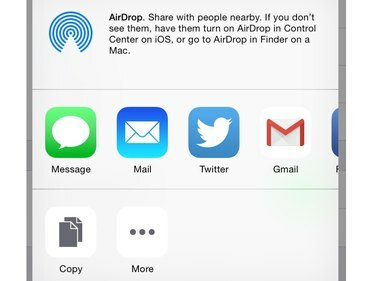
Credit imagine: Imagine prin amabilitatea iCal
Alegeți dacă doriți să partajați linkul calendarului prin mesaj, e-mail, AirDrop sau altă metodă.
Bacsis
Distribuiți linkul calendarului dvs. pe Facebook și apoi etichetați prietenii la care doriți să vă abonați.
Partajați calendarul de pe computer
Dacă preferați, puteți partaja și calendarul iCloud de pe computer. După ce partajați calendarul prin iCloud, veți putea să vedeți și să editați persoanele cărora le partajați calendarul pe iPhone.
Pasul 1
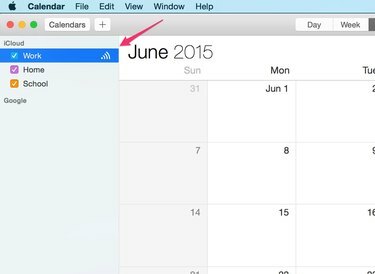
Credit imagine: Imagine prin amabilitatea iCal
Plasați cursorul peste calendarul pe care doriți să-l partajați și faceți clic pe Acțiune butonul — pictograma arată ca un semnal Wi-Fi lateral.
Pasul 2
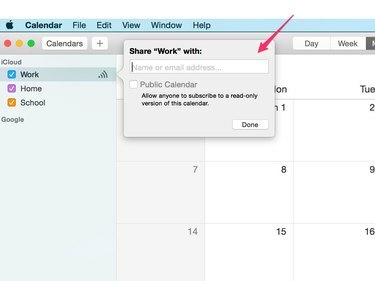
Credit imagine: Imagine prin amabilitatea iCal
Introduceți numele sau adresa de e-mail a persoanei cu care doriți să partajați calendarul.
Pasul 3

Credit imagine: Imagine prin amabilitatea iCal
Apasă pe săgeată orientată în jos și selectați fie Vizualizare și Editare, fie Numai Vizualizare.
Bacsis
Repetați pașii 1-3 pentru fiecare persoană cu care doriți să partajați calendarul dvs.
Pasul 4
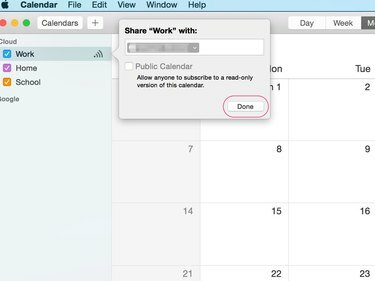
Credit imagine: Imagine prin amabilitatea iCal
Clic Terminat.




